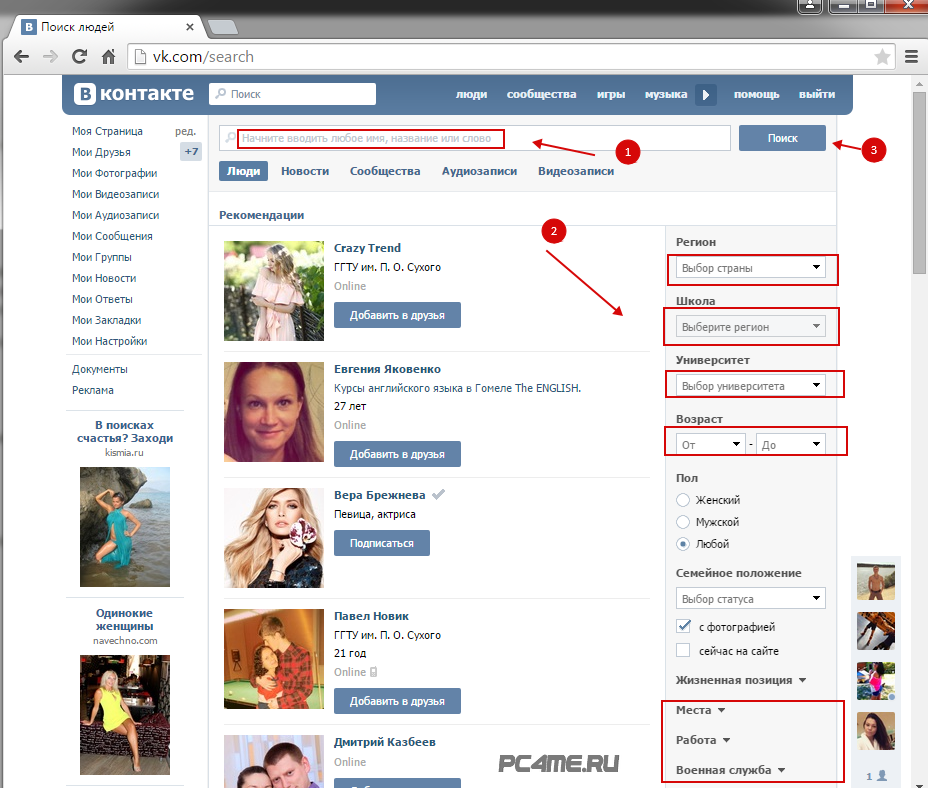Как найти человека в Инстаграме через ВК: проверенные способы
Прошли те светлые времена, когда для регистрации в социальных сетях было достаточно иметь электронную почту. Сейчас персонализация страниц более строгая, и для создания профиля вам необходимо иметь номер, на который аккаунт ещё не создан, или он удалён. И это позволяет проще искать друзей, если заветные цифры у вас есть. Или хотя бы имеется профиль в другом инструменте общения. Поговорим, как найти человека в Инстаграме через ВК.
Как найти друзей из ВК в Инстаграме?
ВК – социальная сеть, которой пользуется почти каждый человек, который в основном говорит на русском. Инсту имеют немного реже, но практически всегда фотосеть идёт в комплекте с «синим» сервисом. Поговорим о том, как найти человека, если у вас есть его ВКонтакте.
Профиль в ВК
На странице VK есть раздел «Контакты». Если пользователь оставил свой никнейм, нам будет достаточно открыть информацию о странице и кликнуть на него. Конечно, есть и другие лайфхаки. Но, так как это основной способ, о них мы поговорим немного ниже.
Конечно, есть и другие лайфхаки. Но, так как это основной способ, о них мы поговорим немного ниже.
Общие друзья из ВК
Если у вас есть Инстаграм общего друга, можете посмотреть там. Для поиска вы можете использовать подписки, подписчиков или записи. Можете обратить внимания на отметки пользователей на фото, видео или в комментариях.
Как найти друга в Инстаграм по номеру телефона?
Если вы имеете хотя бы телефон человека, вы можете найти очень много информации о нём. В том числе и аккаунты в социальных сетях. Достаточно перенести заветные цифры в телефонную книгу и сохранить контакт. Инструкцию для этого, я думаю, вам добавлять не стоит – сами разберётесь.
Инструкция, как связать контакты с Инстаграм
Во вступлении я не зря говорила о том, что регистрация с телефоном даёт нам прекрасную возможность поиска. Алгоритм действий на Андроиде и Айфоне будет совершенно идентичен. Разве что слегка могут различаться названия кнопок.
Если у вас есть номер, нужно сделать следующее:
- Открываем приложение и переходим на свою страницу.
 Для этого жмём по иконке с человеком в нижнем горизонтальном меню. Она находится справа.
Для этого жмём по иконке с человеком в нижнем горизонтальном меню. Она находится справа. - Жмём по иконке с тремя горизонтальными линиями в правом верхнем углу.
- Выбираем «Интересные люди».
- Здесь будет кнопка «Connect Contacts». Жмём по «Подключить».
- Выбираем «Начать».
- Разрешаем приложению доступ к телефонной книге.
- После этого в списке появятся аккаунты, привязанные к номерам из списка. Для того, чтобы подписаться, достаточно будет нажать на соответствующую кнопку рядом с ником. Так что, если нашей «жертвы» в контактах у вас нет, стоит добавить. Если после этого нужные страницы не отображаются, скорее всего этот телефон не привязан ни к какой Инсте.
Лайфхаки для поиска друзей из ВК в Инстаграм
С тем, как добавить друзей из ВК в Инстаграм, мы разобрались. Но вернёмся немного назад и рассмотрим ещё пару хитростей.
- Если настроен импорт из фотосети во VKontakte, на стене или в альбомах могут быть размещены фотографии.
 Дальше вы можете либо использовать поиск по картинке (что не очень помогает), либо посмотреть подпись, где может находиться ссылка на запись. Правда, если акк закрыт, вы ничего не увидите.
Дальше вы можете либо использовать поиск по картинке (что не очень помогает), либо посмотреть подпись, где может находиться ссылка на запись. Правда, если акк закрыт, вы ничего не увидите. - Посмотрите ссылку. Возможно, если добавить то, что написано после «vk.com/» после «Instagram.com/», вы сможете открыть нужный профиль. Этот способ весьма сомнительный, но сейчас многие не запариваются с большим количеством ников, используя один для всех сервисов.
- Если импорт случился автоматически, и пользователь озаботился удалением прямой ссылки, вы всё ещё можете открыть его профиль в Инсте – нажмите на иконку фотосети под импортированным изображением.
Как найти человека в Инстаграме через ВК? Несмотря на то, что поисковая строка фотосети не имеет развитой сортировки и фильтрации для лучшего ориентирования по результатам поиска, она даёт возможность использовать дополнительную информацию для поиска. Если у вас есть номер телефона или аккаунт VK, вы легко можете получить нужный аккаунт.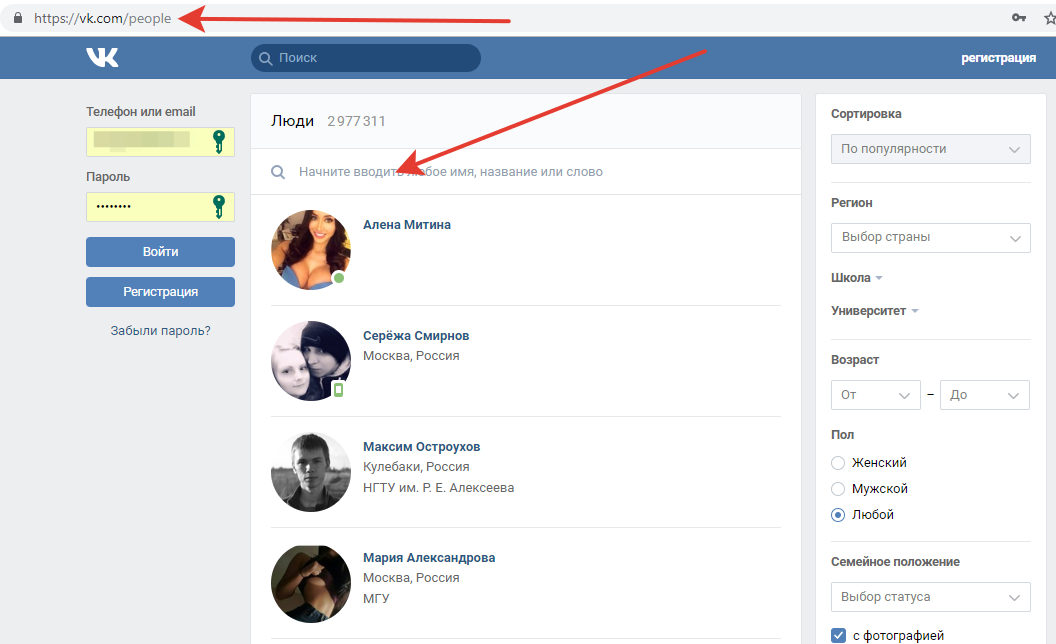
Вопросы наших подписчиков
#1. Строка поиска или информация вне сервиса: что удобнее?
Внутренняя система поиска далеко не совершенна. С её помощью вы можете перебрать несколько результатов или не найти вовсе ничего. Телефон или другая социальная сеть же позволяют вам получить сразу верный профиль. Так что, если есть возможность, используйте дополнительную инфу.
#2. Насколько безопасно связывать контакты с профилем в Instagram?
Если у вас в списке нет, например, номера Баскова, который не будет рад, если его телефон утечёт в сеть после вашего взлома, вполне безопасно. К тому же, будут отображаться только аккаунты фотосети, но не номера. Так какая в таком случае разница?
#3. Стоит ли привязывать телефон к аккаунтам в социальных сетях?
Если не хотите, чтобы вас нашли, не стоит. Однако, это – ещё один рубеж безопасности. Идеальным решением будет завести дополнительный номер исключительно для соцсетей.
Если хочешь высказать свое мнение или задать вопрос – пиши в комментарии. А также смотри полезное видео по теме.
[Всего: 0 Средний: 0/5]Понравился материал? Поделись с друзьями!
Как найти человека в контакте по id?
Интересное Задать вопрос 0
0.5
3
19 Интернет
/ Социальная сеть ВКонтакте
Леонид Веселов
0
0.5
3
19 Интернет
/ Социальная сеть ВКонтакте
Леонид Веселов189331
Инструкция, как найти человека в Инстаграме через ВК
Разработчики приложения Instagram продумали механизм переманивания аудитории из других социальных сетей.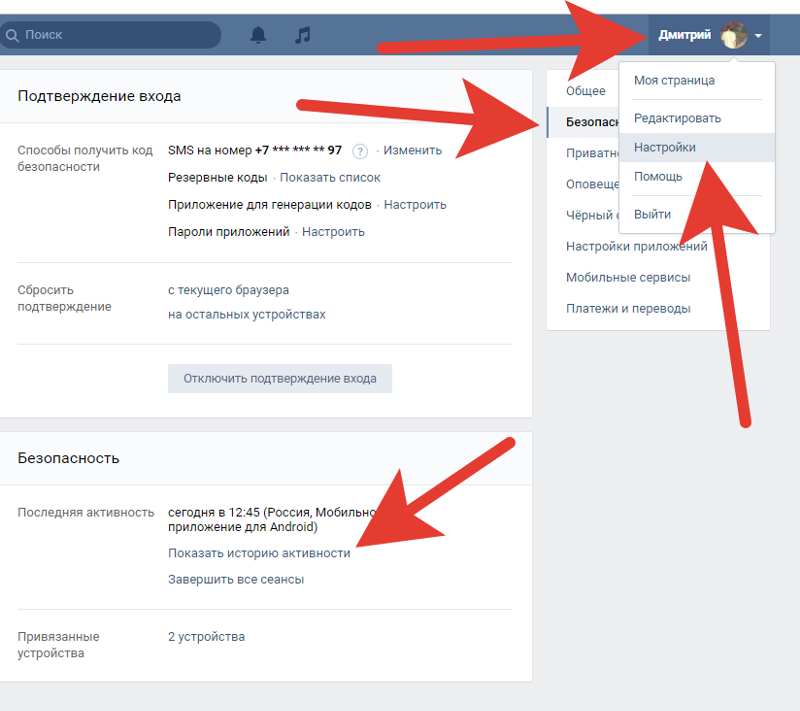
Именно таким внешним ресурсом и воспользовалась Саша Павлова, искавшая профиль Саши Матвеева. Александр – артист театра и кино, и девушка увидела его актёрскую игру на одном из спектаклей. Оказалось, что у них есть общие знакомые, и она смогла отыскать его страничку во ВК. Однако девушке было сложно решиться написать первой, и она хотела больше узнать о молодом человеке, детально изучив его профиль в Инстаграм.
Задавшись вопросом, как найти человека в Инстаграме через ВК, если он не в списке друзей, она наткнулась на ресурс grolik.ru, где можно отыскать аккаунт по ID страницы. Достаточно ввести в окно уникальный ID и нажать на кнопку «Поиск» для получения информации о странице пользователя: имя, фамилия и ник в Instagram.
Изучив страницу молодого человека в Инстаграм, девушка узнала, что он женат, и она осталась, всего лишь преданной поклонницей актёра.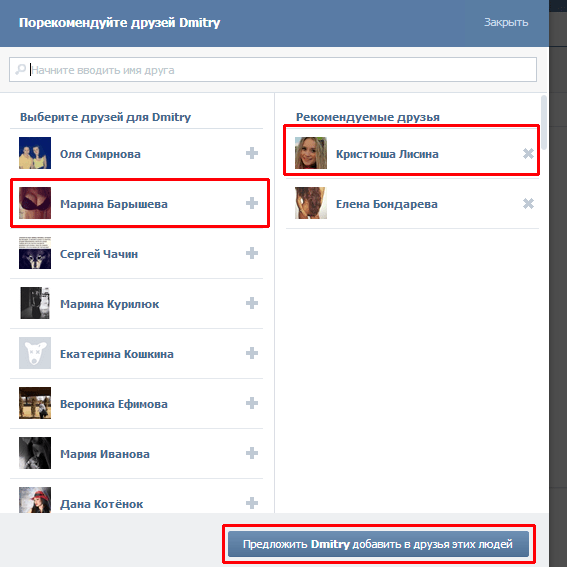
Как отыскать человека в Инстаграм через ВК?
Намного проще пользователям Instagram, ищущим через ВК людей, находящихся в списке их друзей. Порядок действия для людей, пользующихся устройствами на платформе iOS и Android, будет разным.
Инструкция для владельцев iPhone
Обладатели iPhone могут начать поисковую операцию, нажав на изображение «Шестерёнки», позволяющей перейти в меню «Настройки». Перейдите в подраздел «Подписаться на людей» и среди прочего, выберите строку «Найти друзей ВКонтакте». Системой будет предложено пройти процедуру авторизации в соц. сети для получения доступа к данным профиля пользователя. Понадобится ввести пароль, логин и после авторизации перейти к списку друзей, имеющих страницы в Инстаграм.
Можно подписаться на каждого из них, а если у пользователя закрытый профиль, то подать заявку для получения доступа к его публикациям.
Внимание!
Если кого-то из друзей нет в Инстаграм, то им можно выслать приглашение, воспользовавшись специальной функцией приложения. 
Иногда можно найти человека в Instagram через ВК, даже не будучи с ним знакомым. Правда, для этого он должен делиться своими публикациями из Инстаграм на странице ВКонтакте. Такие снимки будут отмечены фирменным значком соц. сети, кликнув по которому можно перейти в профиль пользователя.
Инструкция для владельцев смартфонов на платформе Android
Немного иным, будет алгоритм действий для обладателей устройств на платформе Android:
- перейдите в профиль пользователя;
- нажмите на значок из трёх вертикально расположенных точек в верхнем правом углу;
- выберите в меню «Настройки» подпункт «для подписок»;
- нажмите на строчку «Найдите друзей ВК».
Осталось авторизоваться на сайте соц. сети и получить список друзей, успевших обзавестись профилем в Instagram.
Поиск людей и сообществ, предоставивших данные о профиле в Инстаграм в ВК
Многие пользователи размещают свой ник в Инстаграм на странице ВК.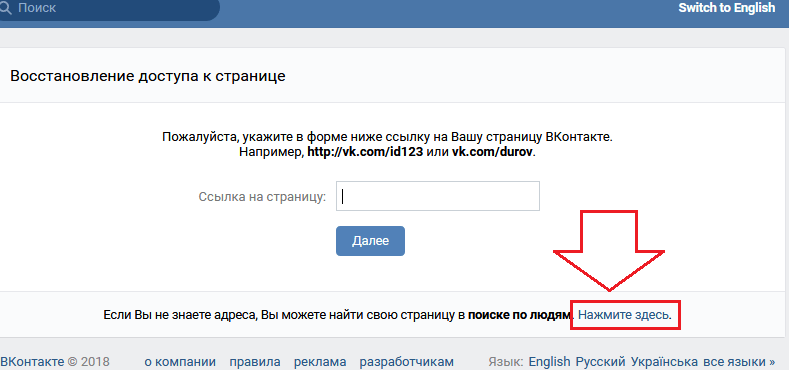 Если нужен конкретный человек, и вы можете получить доступ к его страничке, то узнать нужную информацию проще простого. Однако есть ситуации, когда вы оказываетесь в «чёрном списке». Тогда можно воспользоваться внешним сервисом vk.barkov.net, позволяющим на платной или бесплатной основе пользоваться специальным скриптом.
Если нужен конкретный человек, и вы можете получить доступ к его страничке, то узнать нужную информацию проще простого. Однако есть ситуации, когда вы оказываетесь в «чёрном списке». Тогда можно воспользоваться внешним сервисом vk.barkov.net, позволяющим на платной или бесплатной основе пользоваться специальным скриптом.
Скрипт позволяет находить людей, разместивших ник в Instagram на странице ВК, по ID. Обширные возможности сервис предоставляет для пользователей, желающих проверить, есть ли страница в соц. сети у сообществ из ВК. Необходимо ввести полный адрес сообщества или нескольких групп в специальное окно и нажать на кнопку «Поиск». Сервис анализирует сведения, имеющиеся в базе данных, и выдаёт результаты.
Фишки, хитрости, тонкости, секреты, нюансы, лайфхаки
После того как вы нашли нужный профиль и подписались на него, начните отслеживать публикации. Настройки соц. сети позволяют автоматизировать этот процесс, перейдя на искомый аккаунт. Надо перейти в меню, нажав на значок из трёх точек и выбрать строку «Активация уведомлений о публикациях». После этого вы будете получать сообщения, когда пользователь выложил в сеть новое фото, видео или историю.
Теперь мы нашли человека и следим за его публикациями, но вдруг, некоторые из них нам понравятся, и возникнет желание их просмотреть вновь или прокомментировать, но не сейчас, а позже. Достаточно для этого поставить отметку «мне нравится», нажав на сердечко под публикацией. Впоследствии для просмотра этого поста придётся перейти в меню «Параметры». Здесь надо отыскать подраздел «Аккаунт» и в нём строку «понравившиеся мне публикации». Кликнув по ней, вы перейдёте к перечню фотографий, которым ранее поставили отметку «мне нравится».
Если фото сильно понравилось, то можно сделать из него зацикленное видео – gif-изображение. Воспользоваться для этого предлагается фирменным приложением «Бумеранг», разработанным специально для Инстаграм. Алгоритм действий предельно прост:
- выберите нужную публикацию;
- нажмите кнопку пуск;
- ждите, пока приложение сделает необходимое количество фотографий – как правило, это 10 снимков;
- автоматический монтаж видео в формате gif.
Приложение позволяет изменять любые фото, как найденные в соц. сети, так и сделанные самостоятельно.
Также предлагаем ознакомиться с нашей статьей “Секреты поиска людей в Инстаграм без регистрации”.
Заключение
Используя функционал социальной сети и возможности внешних сервисов, пользователи могут стать ближе друг к другу. Возможность связывать аккаунты сделала интеграцию профилей доступной, а поиск людей намного проще. Популярность соц. сетей и желание людей найти друг друга, побудило независимых программистов к созданию скриптов, позволяющих искать не только друзей, но и мало знакомых людей, ставших вам по какой-то причине интересными. Используйте предоставляемые возможности, отыскивая новых и старых друзей в несколько кликов мыши.
Как найти любого человека, работу или возможность с помощью поиска в LinkedIn
Хорошо, давайте разберемся с этим: LinkedIn — не самая «веселая» социальная сеть. Вы не увидите в своей ленте новейшие мемы, очаровательные детские фотографии или драмы, транслируемые в прямом эфире о безопасности аэропорта. Эта социальная сфера больше заинтересована в обучении и профессиональном развитии, чем в привлекательных списках и викторинах.
Но с более чем 460 миллионами пользователей по всему миру, это лучшее место для профессионалов, где они могут общаться, находить работу и быть найденными.
LinkedIn — фантастический инструмент, использование которого многие пользователи только поверхностно используют. Если вы хотите максимально использовать возможности LinkedIn — независимо от того, используете ли вы бесплатный или платный план LinkedIn Premium — вам необходимо в полной мере воспользоваться его возможностями глубокого (но иногда сбивающего с толку) поиска. Как только вы освоите эти базовые и расширенные методы поиска, LinkedIn превратится в нечто большее, чем просто платформу для размещения вашего резюме и поздравления друг друга в годовщину работы — он станет одной из самых надежных социальных поисковых систем, ориентированных на пользователей.
Вот подробное описание инструментов поиска LinkedIn, их функций и способов их использования для достижения успеха.
Изд. Примечание: эта статья была первоначально опубликована в ноябре 2014 года и была обновлена с учетом нового пользовательского интерфейса LinkedIn и других изменений в поиске.
Начните с простого поиска
Базовый поиск — это функция, с которой вы, вероятно, наиболее знакомы, и часто она выполняет свою работу отлично. Пытаетесь ли вы найти сотрудника или компанию, вы начинаете с маленького поля поиска в заголовке сайта.Вы вводите свой поисковый запрос в это поле. Нажимаешь ввод. Вы видите результаты. Кусок пирога.
Однако результаты, которые вы получаете, неоднозначны: если вы выполните поиск Apple , вы увидите страницу компании в LinkedIn и объявления о вакансиях, группы, связанные с Apple, связи, у которых есть что-то связанное с Apple в своей работе. опыт, и, возможно, несколько человек с «Apple» в их имени. Это шведский стол результатов.
LinkedIn пытается помочь вам быстро отсортировать эти результаты, предлагая раскрывающееся меню по мере ввода запроса, в котором вас спросят, хотите ли вы сузить поиск, например, до людей, которые работают в Apple, или вакансий в Apple.
Нажать «Enter» слишком быстро, чтобы использовать эту функцию? Без проблем. Страница результатов поиска LinkedIn богата фильтрами. Так что даже если вы начнете с такого простого поиска, как «Джо Смит», вы можете быстро сузить результаты и найти , это Джо Смита, который работает в Southwest Airlines и учился вместе с вами в Вашингтонском университете.
Лучшие инструменты в вашем поисковом арсенале LinkedIn — это фильтры.
Уточните результаты поиска в LinkedIn с помощью фильтров
Сузьте результаты поиска в LinkedIn с помощью встроенных фильтровЕсли вам нужно получить более конкретную информацию, чем простое ключевое слово или фразу, параметры фильтра LinkedIn могут помочь вам сократить каскад результатов поиска этот базовый поиск выплевывает.
В поиске LinkedIn есть два уровня фильтрации. Первый уровень — это тот, который вы увидите в верхней части страницы результатов поисковой системы. Выберите «Люди», «Вакансии», «Должности», «Компании», «Группы» или «Школы», чтобы сузить результаты до типа результата, который вы ищете. (Для ясности в этой статье мы будем называть эти «категории» или «фильтры категорий».)
Внутри некоторых из этих категорий вы найдете список дополнительных фильтров вдоль верхней панели или справа -ручная сторона результатов вашей поисковой системы, которая поможет вам найти именно результат, который вы ищете.
Люди
Категория «Люди» автоматически сортирует результаты поиска для профилей пользователей LinkedIn по именам, описаниям должностей или другим аспектам, связанным с ключевым словом поиска. Например, я мог бы выполнить поиск Matt и применить фильтр людей, чтобы найти людей по имени Мэтт в моей сети, или выполнить поиск по запросу marketing , чтобы увидеть людей в LinkedIn, которые занимают должность со словом «маркетинг» в названии.
Отсюда вы можете дополнительно отсортировать результаты поиска с помощью одного из 10 различных фильтров:
Подключения позволит вам фильтровать на основе ваших отношений LinkedIn с этим человеком.Есть несколько причин, по которым вы можете захотеть выполнить фильтрацию по родству. Возможно, вы хотите узнать, кто из ваших непосредственных знакомых имеет опыт работы с WordPress и может дать вам несколько советов по новой теме. Или вы можете попробовать фильтровать по вторым связям, чтобы определить людей в вашей отрасли, с которыми коллега может вас познакомить. (Но просто напоминание: вы не сможете многое увидеть в профиле подключения 3-го уровня, если у вас нет учетной записи LinkedIn Premium.)
Ключевые слова дает вам быстрый способ добавить дополнительные сведения, о которых вы знаете. человек, которого вы пытаетесь найти.Вы также можете сделать это с помощью поисковых операторов.
Connections Of — удобный фильтр, который позволяет вам выбирать человека в зависимости от того, с кем он связан. Отличный способ установить дополнительные контакты по продажам в компании или сузить длинный список «Джо Смитов» при поиске возможности для установления контактов.
Местоположение хорошо подходит для рекрутеров, которые набирают только в определенной географической области. Выберите одно из популярных мест среди заполненных результатов поиска или добавьте свое местоположение.
Текущие компании позволяет фильтровать людей в зависимости от того, где они в настоящее время работают — идеально, если вы пытаетесь установить соединение в определенной компании.
Предыдущие компании дает рекрутерам и продавцам хороший способ найти людей с определенным опытом (например, если вы действительно хотите нанять кого-то, кто в прошлом работал в ведущей технологической компании). Это также способ восстановить связь со старыми коллегами.
Отрасли промышленности — это более широкий фильтр, но он полезен для поиска людей в более конкретной области.От бухгалтерского учета до написания и редактирования, вы можете установить флажок рядом с любым термином, чтобы сузить результаты на основе отрасли, с которой пользователь себя идентифицирует.
Язык профиля показывает, какой язык человек указал в своем профиле. Если вы нанимаете сотрудников по всему миру, вам нужно будет ориентироваться на людей, которые могут говорить о бизнесе на нескольких языках. Этот вариант поиска столь же прост, как и звучит: просто установите флажки рядом с языками, которые вы ищете, и LinkedIn выдаст результаты для людей, которые указали уровень владения этим языком в своем профиле.
Некоммерческие интересы — хороший способ найти потенциальных добровольцев для вашей некоммерческой организации, в зависимости от того, какой уровень участия интересует людей.
Школы — последний фильтр, но он полезен для поиска точек соприкосновения для нетворкинга и хороший способ найти потенциальных сотрудников с конкретным образованием. Даже продавцы могут использовать соединение через альма-матер, чтобы начать разговор с потенциальным клиентом.
Попробуйте сами
Допустим, я ищу нового сотрудника с впечатляющей репутацией в крупных интернет-компаниях, которые заинтересованы в социальном пространстве; В частности, я ищу профессионалов, которые ушли из Google или Amazon, чтобы работать в Facebook.Вот процесс, который я бы использовал:
Выберите или добавьте
Facebookв текущую компаниюВыберите или добавьте
GoogleиAmazonв прошлую компаниюИспользуйте поле заголовка, чтобы сузить мой поиск на основе на роль
Отправить мой запрос
Теперь у вас есть список людей, имеющих весь опыт работы в крупных технологических компаниях, которые использовали новые возможности в социальной сети.
Вакансии
Фильтрация по вакансиям дает вам совершенно иное представление результатов поиска. На этой странице результатов вы можете выявить вакансии на основе ключевых слов, компании и местоположения. Это замечательно, если вы пытаетесь получить быстрое представление о том, что может быть доступно в вашей отрасли или городе, или если вы хотите контролировать тенденции найма. Для поиска работы доступно несколько фильтров, все из которых вы найдете в раскрывающихся меню в верхней части страницы результатов поиска, прямо под панелью поиска.
Дата публикации позволяет отсортировать недавние вакансии, так что вы можете быть уверены, что публикация все еще проверяется.
Компания позволяет быстро выбрать компанию, в которой вы хотите работать, и просмотреть предлагаемые ими вакансии, соответствующие вашим критериям поиска.
Уровень опыта дает вам возможность отфильтровать вакансии, которые выше (или ниже) вашего уровня опыта, чтобы вы могли быстро найти подходящие возможности.
Местоположение. Фильтр покажет вам только возможности трудоустройства в вашем районе или области, которую вы хотите рассмотреть.
Функции LinkedIn позволяет фильтровать сообщения, которые LinkedIn может счесть особенно актуальными для вас. Например, вы можете отсортировать вакансии по связям или другим выпускникам школы, которые работают в одной из компаний, предлагающих работу («Выпускники компании» и «Выпускники школ»). Вы также можете отфильтровать вакансии, на которые легко подать заявку через LinkedIn, или вакансии, на которые пока очень мало соискателей, что позволит вам получить свое резюме заранее.
Функция вакансии доступна в разделе «Дополнительные фильтры» и позволит вам точно указать тип работы, которую вы хотите, в случае, если поиск LinkedIn не выберет ее из ваших критериев поиска.
Industry — это еще один способ адаптировать результаты поиска к именно тому типу работы, которую вы хотите, путем поиска должности в конкретной отрасли.
Попробуйте сами
Представьте, что вы веб-дизайнер, ищущий новую задачу.У вас есть семья в Чикаго и Нью-Йорке, и большая часть вашего опыта связана с UX и взаимодействием. Вы ищете возможность работать с быстро развивающейся, дальновидной командой, которая идет на риск и поможет вам усвоить массу знаний в течение следующих нескольких лет — скажем, Google или Twitter. Вы ищете
Введите термины, которые отражают некоторые из ваших навыков, в строке поиска, используя кавычки, чтобы получить точную фразу:
«UX»,«взаимодействие с пользователем»,«взаимодействие с пользователем»Выберите или добавьте
GoogleиTwitterв раскрывающийся список фильтров компанииДобавьте
ChicagoиNew Yorkв раскрывающийся список фильтра местоположенияПоскольку у вас больше шансов получить выстрел из недавно размещенных вакансий, в разделе «Дата размещения» установите флажки «1 день назад» и «2–7 дней назад»
Для дополнительной фильтрации проверьте параметры в разделе «Должность», такие как проектирование и дизайн
Если сейчас нет вакансий, я бы посоветовал поискать на других рынках, чтобы убедиться, что вы используете те же ключевые слова, что и нанимающая компания (например,г. возможно, в большинстве сообщений используется «UX-дизайн», а не «дизайнер пользовательского опыта»). Если бассейн в вашем районе сейчас немного сухой, настройте сохраненное поисковое оповещение, чтобы сразу узнавать о новых возможностях.
Сообщений
LinkedIn позволяет пользователям создавать сообщения в блогах и делиться ими как способ создания своего личного бренда. Категория «Сообщения» позволяет вам легко искать в этих пользовательских статьях и общих ссылках, чтобы увидеть недавнюю беседу на определенную тему. Например, если бы я хотел увидеть, что люди писали о Drupal за последнюю неделю, я мог бы выполнить базовый поиск Drupal , отфильтровать по сообщениям, а затем отсортировать по давности.
Примечание: Этот фильтр не выполняет поиск обновлений статуса LinkedIn. LinkedIn ранее позволял пользователям делать это с помощью функции под названием «Сигнал», но с тех пор эта возможность была удалена, и альтернативы не было.
Компании
Как и фан-страницы Facebook, компании могут поддерживать страницы компаний в LinkedIn. Эти страницы позволяют пользователям следить за последними обновлениями и объявлениями о вакансиях, а также общаться с некоторыми из нынешних сотрудников компании.
Категория «Компании» позволяет сузить область поиска по компании и является отличным способом выявить лидеров в своей отрасли (или узнать больше о потенциальных целевых рабочих местах).Даже если вы не хотите менять карьеру сейчас, разумно следить за крупными игроками в вашей сфере и не отставать от тенденций отрасли; поиск на страницах компании — отличный способ сделать это.
Группы
LinkedIn предлагает группы как способ для профессионалов-единомышленников делиться советами и новостями о своих отраслях, а также они могут быть отличным способом наладить контакты и использовать новые возможности. Фильтр поиска групп позволяет пользователям находить группы LinkedIn, к которым они могут присоединиться, на основе ключевых слов и обсуждений в этих группах.
Школы
Как и страницы компаний, страницы школ действуют как центры продвижения колледжа и установления связи между его выпускниками. На этих страницах содержится больше демографической информации, чем на страницах компаний — например, где работают выпускники, где они живут или в какой отрасли они работают — и могут служить связующим звеном для старших выпускников и нынешних студентов. Фильтр университетов для базового поиска упрощает поиск конкретных школ.
Расширенный поиск в LinkedIn с операторами поиска
Редизайн поиска LinkedIn сделал их базовый поиск намного более продвинутым, но при этом оставил его простым в использовании.Однако, если вы хотите глубже изучить результаты поиска, воспользуйтесь расширенным поиском LinkedIn.
Подожди, ты что говоришь? Расширенный поиск в LinkedIn? Это правда, что до 2017 года у LinkedIn была специальная страница расширенного поиска и удобная ссылка рядом с основной панелью поиска, а теперь ее больше нет. Однако вид расширенного поиска все еще существует, даже если он больше не называется так и выглядит иначе.
Хотя многие из старых полей по-прежнему доступны в разделе «Ключевые слова» в фильтрах с правой стороны страницы «Лучшие результаты поиска», новый расширенный поиск LinkedIn упрощает функции расширенного поиска, позволяя выполнять глубокий и конкретный поиск непосредственно из панель поиска с использованием поисковых операторов.
Новый расширенный поиск LinkedIn основан на использовании операторов поиска и логических команд поиска в строке поиска. Операторы поиска интуитивно понятны и легко запоминаются, поэтому этот новый однострочный расширенный ввод для поиска должен сэкономить вам много времени.
LinkedIn в настоящее время поддерживает пять операторов поиска:
Имя или Фамилия Операторы поиска имя и / или фамилия — хорошее место для начала, когда вы пытаетесь найти конкретного человека, особенно если это у человека есть общее имя.
Заголовок Оператор поиска заголовок сузит результаты поиска до определенных заголовков. Также обратите внимание, что вам не нужно искать точное название. Например, если я ищу кого-то с опытом управления на его или ее нынешней должности, я могу просто выполнить поиск по manager , который вернет результаты для менеджера по маркетингу, менеджера по развитию, менеджера службы поддержки и т.
Компания Использование поискового оператора company сузит результаты поиска по текущей компании человека — отличный способ узнать, кого вы знаете (или найти нового контакта) в компании, в которой вы хотели бы работать!
Обратите внимание, что это вернет результаты только для текущей компании.Если вы хотите найти прошлые компании, прокрутите до фильтра «Прошлая компания» и либо отметьте один из существующих вариантов, либо добавьте свою собственную!
Школа Ищете старого одноклассника или ищите кандидатов из высшей школы? Оператор поиска school предоставит вам нужные результаты.
Используйте эти операторы поиска и логические команды поиска в любой комбинации для настройки поиска. Воспользуйтесь фильтрами в правой части страницы результатов поиска, чтобы сузить область поиска.
Не забывайте использовать ключевые слова в дополнение к этим операторам поиска. Для получения наилучших результатов введите ключевое слово перед операторами поиска. LinkedIn будет возвращать результаты для профилей, содержащих это слово или фразу, в дополнение к указанным операторам поиска. Поскольку фраза может появиться в любом месте профиля пользователя — текущее название, резюме, опыт, интересы и т. Д. — вы должны использовать ее только для общих идей, например B2B , некоммерческих или Agile сертифицированных .
Изучите логические команды поиска для еще лучших результатов
Если вы пытаетесь уточнить условия поиска, использование логических команд может помочь LinkedIn понять, что вы действительно ищете. Их можно использовать в тандеме с операторами поиска LinkedIn.
Цитаты — Заключение любого поискового запроса в кавычки приведет к поиску в LinkedIn именно этой фразы. Поэтому, если бы я искал
«электронный маркетинг», я бы получил результаты, содержащие эту конкретную строку, а не результаты для специалистов по маркетингу со словом «электронная почта» где-нибудь в их биографии.AND— Используя командуAND, вы можете заставить LinkedIn возвращать результаты, которые включают все термины в запросе. Например, я мог бы выполнить поискмармелад И маркетинг, чтобы найти специалистов по маркетингу, которые также проявляют интерес к мармеладу. Как правило, поиск в LinkedIn предполагает использование И при вводе нескольких условий поиска, возвращая результаты для обоих терминов, но эта команда может быть полезна для более сложных поисков.OR— КомандаORсообщает LinkedIn, что вам нужны только результаты, содержащие это ключевое слово ИЛИ это ключевое слово. Возможно, у вашей компании есть офисы в Нью-Йорке и Сан-Франциско, и вы ищете кандидатов, которые в настоящее время проживают в любом из городов. ИспользованиеИздесь не работает — насколько я знаю, невозможно существовать в двух местах одновременно — поэтому вместо этого ищитеменеджер по маркетингу в Нью-Йорке ИЛИ менеджер по маркетингу в Сан-Франциско.НЕили-— Размещение словаНЕили-(тире) перед поисковым термином скажет LinkedIn удалить результаты, содержащие этот термин, из возвращенных элементов. Поэтому, если бы я хотел найти людей, которые работают в Google, но не над продуктом поиска, я мог бы искать либоGoogle, НЕ поиск, либоGoogle - поиск— этот запрос вернет результаты для людей, которые работают в Google+, Google Fiber, Google Analytics и другие проекты Google.Круглые скобки — Круглые скобки предназначены только для сложных поисков, когда вы комбинируете несколько команд. Они работают так же, как и в классе алгебры (вы думали, что оставили это в средней школе, да?): Все, что находится в круглых скобках, разрешается до операций вне скобок. Таким образом, если вы выполните поиск по запросу
«менеджер по маркетингу» И (Google ИЛИ Microsoft), «LinkedIn вернет результаты, содержащие точную фразуменеджер по маркетингуи либо словоGoogle, либоMicrosoft(но не оба сразу).
Как и в случае с математическими уравнениями, важно расположить логику в правильном порядке. Вот что LinkedIn рекомендует для приоритета логических команд поиска:
Цитаты [«»]
Круглые скобки [()]
НЕ
И
OR
OR
Сохраните результаты поиска в LinkedIn, чтобы сэкономить время
Если вы ищете работу или следите за определенными рынками, вы, вероятно, в конечном итоге будете возвращаться к одним и тем же поисковым запросам снова и снова.Вместо того, чтобы запоминать ключевые слова и проходить сложный процесс настройки всего, настройте поисковые оповещения, которые будут доступны для людей и поисков работы.
Когда вы попадаете на страницу результатов поиска, на которую хотите сослаться позже, то есть все ваши фильтры, сортировка и ключевые слова настроены точно так, как вы хотите, чтобы они отображались, посмотрите на правую часть страницы под фильтрами меню. Вы должны увидеть кнопку «Создать поисковое оповещение».
Когда вы нажимаете на ссылку, появляется всплывающее окно, которое помогает вам настроить оповещения для вашего конкретного поиска.В диалоговом окне сохраненных поисков вас попросят выбрать, как часто вы хотите получать уведомления об этом поиске — «ежедневно» или «еженедельно» — и хотите ли вы получать уведомления по электронной почте и / или уведомлениями на мобильном устройстве и компьютере. (Обратите внимание, что не все параметры могут быть доступны в зависимости от типа сохраняемого поиска.) После того, как вы сделали свой выбор, нажмите кнопку «Сохранить», и все готово.
Под вашим новым поиском вы также увидите все существующие сохраненные поисковые запросы. Щелкните ссылку «Управление», чтобы изменить или удалить поиск.
Допустим, я хочу отслеживать студентов и выпускников журналистской программы в университете Дрейка, моей альма-матер. Я мог бы настроить поиск людей, отфильтрованных по участникам LinkedIn, которые учились в университете Дрейка и находятся в моем первом или втором круге общения (вариант подфильтра), выполняя поиск по ключевому слову журналистика . Затем я мог бы использовать еженедельный дайджест по электронной почте, чтобы общаться с новыми учениками и отслеживать старых одноклассников.
Попробуйте сами
Кроме того, соискатели могут настроить сохраненные поисковые запросы, адаптированные к спискам в их области и в пределах их компетенции.Если я ищу работу менеджера сообщества в Чикаго, я бы использовал следующий процесс:
Найдите фразу
«менеджер сообщества»(с добавленными кавычками, чтобы я получил точную фразу; я не хочу, чтобы кучка результатов менеджера по продажам и менеджера проекта)Ограничить мой поиск «Вакансиями»
Фильтровать по местоположению, используя
Чикаго, ИллинойсСортировать результаты по «дате публикации «
Вуаля! Как только я сохраню результаты поиска, у меня появится список с легким доступом к последним объявлениям о вакансиях для менеджеров сообщества в Чикаго.
Чтобы вернуться к сохраненному поиску в LinkedIn, щелкните ссылку сохраненного поиска.
Поисковые фильтры премиум-класса LinkedIn
Перед тем, как углубиться в следующий вариант поиска в LinkedIn, стоит уделить время и кратко рассказать о различных планах премиум-класса, доступных в LinkedIn.
Самый простой вариант, Career (29,99 долларов в месяц), дает вам инструменты, чтобы выделиться среди рекрутеров, такой конкурентный анализ с другими кандидатами и возможность напрямую связываться с рекрутерами в дополнение к образовательной библиотеке.
Следующий план — Business (47,99 долл. США в месяц), предназначенный для тех, кто хочет продвигать и развивать свой бизнес через сети в LinkedIn.
Затем мы переходим к двум планам, которые предлагают специальные фильтры поиска: Sales Navigator (64,99 доллара в месяц) и LinkedIn Recruiter (99,95 доллара в месяц). План продаж предоставляет пользователям дополнительные инструменты и аналитику, которые помогут продавцам находить потенциальных клиентов и строить отношения в LinkedIn. План найма направлен на то, чтобы дать рекрутерам инструменты, необходимые для поиска и привлечения лучших талантов.
Стоит ли учетная запись LinkedIn Premium для лучшего поиска? Мы оставим это на ваше усмотрение, но мы надеемся, что указание в этом руководстве о том, требуется ли премиум-аккаунт для определенного поискового фильтра, поможет вам решить. Вот дополнительные фильтры поиска, доступные в плане LinkedIn Premium по продажам или найму:
лет опыта Фильтр лет опыта позволяет выполнять поиск по тому, как долго кандидаты и коллеги находятся в бизнесе — от новичков до опытных профессионалов.Поскольку это премиальная функция, поиск по уровню опыта, вероятно, лучше всего подходит для менеджеров по найму или фирм, которые отслеживают кандидатов, которые соответствуют определенным требованиям к должности.
Функция Фильтр поиска функций относится к роли, которую пользователь играет на своей работе — будь то административная работа, развитие бизнеса или маркетинг. Этот фильтр может помочь вам сузить поиск до определенных команд и ролей в компании, что будет полезно как для продавцов, так и для рекрутеров.
Seniority Level Seniority Level принимает краткие названия должностей, такие как генеральный директор, старший или стажер, и делает их доступными для поиска.Используя этот фильтр, вы можете ограничить свой поиск людьми, которые занимают руководящие должности, или профессионалами, которые только начинают промокать. Совместите уровень стажа с функцией, чтобы получить конкретные результаты в описании должности.
Интересует Не волнуйтесь, раздел «Заинтересованный» не является подробным списком любимых занятий человека в нерабочее время — это фактически способ оценить, какие возможности может использовать пользователь. Этот инструмент поможет вам найти кандидатов, которые хотят поговорить с менеджерами по найму, владельцами бизнеса, ищущими подрядчиков, и экспертами, готовыми дать совет.
Размер компании Другой простой вопрос: фильтр «Размер компании» позволяет сократить результаты в зависимости от количества сотрудников в текущей компании пользователя. Вы можете искать что угодно от 1-10 сотрудников до 10 000+.
При присоединении На первый взгляд может показаться, что это не так уж много, но фильтр «Когда присоединен» может оказаться эффективным в сочетании с вышеупомянутыми сохраненными поисковыми запросами LinkedIn. Просто эта функция фильтрует ваш поиск в зависимости от того, как долго пользователь был в LinkedIn.
Например, предположим, что вы хотите отслеживать новых студентов, присоединяющихся к LinkedIn по программе получения степени в вашем старом университете: просто настройте ключевое слово и параметры поиска школы, затем добавьте ограничение «При присоединении» 6–14 дней назад. Если вы настроили еженедельное оповещение по электронной почте для этого поиска, вы можете связываться с новичками в своей области и отслеживать их. Вы можете использовать ту же стратегию для отслеживания новичков в вашей компании или новых пользователей в вашем городе.
Ищете ли вы смену карьеры, пытаетесь набрать свою идеальную команду или работаете над созданием новых отношений с единомышленниками, возможности поиска LinkedIn обеспечивают эффективный способ связи с любой отраслью.Как только вы освоите поиск, LinkedIn станет секретным оружием в вашем арсенале для чего угодно, от поиска талантов до создания новых и прочных отношений.
Но изучение того, как максимально эффективно использовать LinkedIn, еще не закончено. Ознакомьтесь со следующими ресурсами, чтобы повысить эффективность использования LinkedIn:
Вам нравится LinkedIn и вы готовы заняться Twitter? Узнайте, как это сделать: Полное руководство по расширенному поиску в Twitter 25 эффективных способов использования поиска в Twitter для маркетинга, продаж и поддержки
Изображение от Freepik .
Как узнать, кто является владельцем домена
Вы потратили время на мозговой штурм доменных имен. Вы пробовали разные инструменты для предложения домена. И вы наконец придумали идеальное имя.
Но когда вы идете регистрировать установленное вами доменное имя, вы обнаруживаете, что кто-то уже заявил права на него. Какое разочарование.
Прежде чем вы откажетесь от этого идеального имени и начнете весь процесс заново, знайте, что надежда еще есть.
Зарегистрированные доменные имена иногда все еще доступны — если вы знаете, как найти владельца.
Люди инвестируют в доменные имена по разным причинам. Иногда нужно создать собственный сайт на этом домене. Иногда это чисто инвестиционные цели. А в некоторых случаях это может быть идея веб-сайта, которая либо никогда не реализуется, либо со временем выпадает из поля зрения владельца.
Если интересующий вас веб-сайт не используется и не обновляется активно, то владелец будет рад получить известие от заинтересованного покупателя.И даже если владелец явно использует доменное имя прямо сейчас, если вы готовы потратить достаточно, чтобы сделать его выгодным для него, у вас все еще есть шанс.
В обоих случаях вам следует ожидать, что вы потратите больше на доменное имя, чем если бы вы купили то, что еще никому не принадлежит. Но если вы действительно настроены на это доменное имя, стоит попробовать свои силы.
Как узнать, кому принадлежит доменное имя
Прежде чем вы узнаете, возможна ли покупка вашего домена, вам нужно выяснить, к кому обратиться по этому поводу.Объем этой работы будет зависеть от нескольких факторов, но, по крайней мере, вы должны уметь сдвинуть с мертвой точки эти три шага.
Шаг первый: посетите веб-сайт
В тех случаях, когда владелец купил домен в качестве инвестиции, он упростит вам контакт с ним. Итак, начните с открытия веб-сайта, чтобы увидеть, что там появляется.
Они могут прямо сказать, что домен продается, и включить контактную информацию или форму, которую вы можете заполнить. Или в некоторых случаях, когда домен активно используется, вы сможете найти контактную информацию на странице «Контакты» или «О нас».
Если вам повезло, что этот шаг сработал и вы нашли владельца домена, вы можете пропустить следующие два шага.
Шаг второй: проверьте каталог WHOIS
Каждый раз, когда кто-то регистрирует доменное имя, регистратор домена, обрабатывающий продажу, должен собирать основную контактную информацию. В некоторых случаях эта информация затем отправляется в каталог WHOIS, так что есть запись о том, кто управляет каждым веб-сайтом в Интернете.
Каталог WHOIS — это наша следующая остановка для поиска владельца доменного имени.
Введите имя домена, который вы ищете, и прокрутите вниз, чтобы найти все данные, перечисленные в каталоге WHOIS для него. В некоторых случаях это может содержать контактную информацию владельца. Если да, то можете пропустить следующий шаг.
Даже если нет, он всегда будет включать, по крайней мере, их регистратора домена и дату истечения срока действия домена. Это позволяет узнать, скоро ли будет продлено продление домена. Если это так, вы можете получить его дешевле, когда срок его действия истечет, чем если бы вы купили его напрямую.Но это работает только в том случае, если они не продлеваются, поэтому вы рискуете.
В любом случае, знание регистратора домена позволит вам сделать следующий шаг.
Шаг третий: обратитесь к регистратору домена
Многие регистраторы доменов теперь предлагают конфиденциальность доменных имен, что предотвращает попадание личной информации владельца в каталог WHOIS. Между этим и законодательством GDPR каталог WHOIS больше не является надежным способом найти личную контактную информацию владельца домена.
Это означает, что во многих случаях вы не сможете напрямую узнать, кто является владельцем, через каталог. Но вы сможете узнать, на кого они зарегистрировали домен.
Это все еще не тупик. Перейдите на веб-сайт регистратора домена (просто введите имя в Google, если оно не включено в запись WHOIS) и найдите его контактную информацию. Позвоните им или напишите электронное письмо, сообщив, какой домен вы заинтересованы в покупке, и попросите передать вашу информацию владельцу.Регистратор будет иметь в файле контактные данные владельца и сможет поделиться с ними вашими интересами, не нарушая никаких соображений конфиденциальности.
Что дальше?
На этом этапе у вас есть три разных пути.
1. Свяжитесь с владельцем доменного имени
Если один из описанных выше шагов приведет вас к владельцу веб-сайта, пора обратиться! Напишите им электронное письмо о том, что вы заинтересованы в покупке домена.
Чтобы не выглядеть спамом, убедитесь, что ваше письмо передает серьезность и профессионализм.Если у вас есть профессиональный адрес электронной почты в доменном имени, которым вы владеете, он будет выглядеть более законным, чем адрес из учетной записи Yahoo или AOL. Если нет, подумайте хотя бы о настройке адреса Gmail, который выглядит более респектабельным.
Убедитесь, что ваш адрес электронной почты включает:
- Ваша контактная информация — как по электронной почте, так и по телефону, поэтому им легко выбрать предпочтительный способ.
- Язык, который ясно дает понять, что вы готовы платить — возможно, вы еще не захотите включать конкретное предложение (если вы не знаете, где они находятся, вы можете предложить больше, чем требуется), но они больше скорее всего ответят, если узнают, что это настоящее деловое предложение.
- Что-то, что свидетельствует о вашей легитимности. — как вы можете показать, что вы настоящий человек с серьезными намерениями? Может быть, это ссылка на уже запущенный вами веб-сайт или профиль LinkedIn.
Люди получают много спама, поэтому вы хотите пояснить, что вы реальный человек с реальным интересом. Если вы сможете это сделать, шансы получить ответ намного выше.
2. Нанять брокера доменов
Если вам не удалось найти контактную информацию о владельце на данном этапе или если вам все же нужна помощь в навигации по процессу создания предложения, подумайте о найме брокера домена. Такие компании, как Sedo и Brannans, существуют специально для того, чтобы помогать управлять сделками между продавцами и покупателями доменов.
Если у вас нет опыта в покупке доменного имени, они могут помочь вам определить разумную цену для запроса, найти нужного человека, с которым можно связаться, и убедиться, что процесс покупки проходит надлежащим образом, чтобы все были довольны в конце. . В мире онлайн-транзакций много мошенников, и онлайн-брокеры могут помочь вам держаться подальше от тех, которые существуют в индустрии доменных имен.
3. Рассмотрите возможность нового доменного имени
Есть неплохой шанс, что даже если вы предпримете все эти шаги, лицо, владеющее этим доменом, либо не захочет продавать, либо примет только более высокую цену, чем вы можете заплатить.
В таком случае вы далеко не первый человек, которому придется придумывать альтернативу имени, которое вы задумали. Рассмотрите возможность использования различных расширений доменных имен — если .com занят, то .net или .co все еще могут быть доступны. И продумайте новые идеи доменных имен. Вы можете просто придумать что-то, что вам нравится даже больше, чем ваша первоначальная идея.
Заключение
Найти хорошее доменное имя, на которое еще не заявлено право собственности, сложно — уже существует так много веб-сайтов, что многие идеи уже были раскуплены.Но вы все равно сможете купить домен, который вам действительно нужен. А если это не удастся, немного творчества или гибкости помогут вам найти тот, который работает так же хорошо.
Кристен Хикс — внештатный писатель из Остина и постоянный ученик с постоянным интересом к новым знаниям. Она использует это любопытство в сочетании с опытом работы в качестве внештатного владельца бизнеса, чтобы писать в блоге HostGator о вещах, ценных для владельцев малого бизнеса. Вы можете найти ее в Твиттере по адресу @atxcopywriter.
Связанные
Руководство по Persona 4 Golden Social Link: варианты диалога, любовные интересы и полные пошаговые руководства по s-link
В Persona 4 Golden вам будет поручено раскрыть тайну убийства — но в игре проясняется одна вещь: вы настолько сильны, насколько сильны ваши узы и дружба в этом мире. Чтобы узнать правду, вам нужно иметь много друзей — известных в этой игре как социальные связи — и чем ближе вы будете, тем больше бонусов и бонусов вы получите к своей силе в бою и в предбоевой подготовке.
В этом справочнике социальных ссылок мы подробно рассказываем, как быстро и эффективно развивать отношения. Вы захотите познакомиться с каждым s-link как для знакомства с их индивидуальностью и сюжетной линией, так и для получения игровых бонусов — но в мире Persona 4 ваши игровые дни ограничены, поэтому вы захотите потратить ваше время аккуратно и эффективно. Доверенное лицо открывает бонусы к опыту для слияния Персоны, новую мощную личность при достижении максимального ранга и в некоторых случаях новые навыки для битвы.Некоторые s-ссылки даже напрямую связаны с истинным финалом Persona 4 — они важны.
Вдобавок ко всему, в Persona 4 Golden есть набор из романтических персонажей , с которыми вы можете вступить в отношения любовников , но вы можете сделать это, только если поговорите с ними определенным образом. В этом руководстве представлены все социальные ссылки в игре, поэтому вы сможете быстро освоить каждую из них.
Учитывая, что оно охватывает все социальные ссылки в Persona 4 Golden, это руководство будет содержать спойлеры о том, кто такие s-ссылки, а отдельные руководства могут содержать некоторые незначительные спойлеры — но мы постарались сделать их расплывчатыми и спойлерами. -бесплатно, насколько это возможно.
Persona 4 Golden Social Link guide: что нужно знать о системе s-link
Прежде чем мы перейдем ко всем руководствам по социальным ссылкам для каждого отдельного персонажа, есть несколько примечаний, о которых вы должны знать. Итак, давайте объясним …
- Каждая социальная ссылка начинается по-своему. Значительное количество s-ссылок в P4G будет автоматически разблокироваться по мере развития сюжета, но некоторое количество начнется только в том случае, если вы их отыщете или отыщете соответствующее действие, которое затем запустит s-ссылку.Наши руководства объясняют, как начать каждый из них, но в качестве общего совета вам следует изучить все возможности, которые предлагает вам P4.
- В разные дни доступны разные s-ссылки; каждая s-ссылка имеет собственное местоположение и время появления. Однако, как правило, s-ссылки недоступны в дождливые дни — в эти дни вам следует сосредоточиться на других вещах.
- Определенные действия в игре могут увеличить s-ссылки за пределами тусовки, такие как варианты разговора в истории, правильные ответы на школьные вопросы и экзамены Persona 4 Golden или выбор приготовить и разделить идеальный упакованный ланч с s- ссылка.
- Правильное общение с персонажами даст бонусные очки, которые быстрее улучшат ваши отношения. В этих руководствах перечислены все ответы по улучшению s-link, но помните, что для некоторых ответов требуется, чтобы ваша социальная статистика P4G была определенного уровня.
- Ваши максимальные s-ссылки будут играть важную роль на заключительных этапах игры, если вы стреляете из

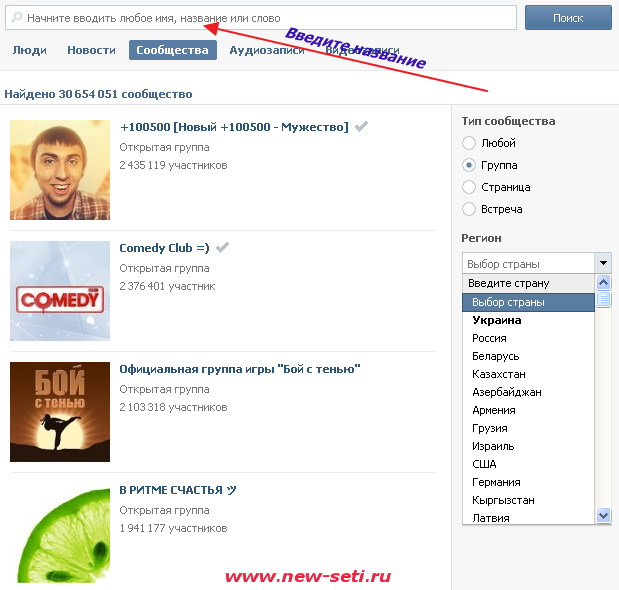 Для этого жмём по иконке с человеком в нижнем горизонтальном меню. Она находится справа.
Для этого жмём по иконке с человеком в нижнем горизонтальном меню. Она находится справа. Дальше вы можете либо использовать поиск по картинке (что не очень помогает), либо посмотреть подпись, где может находиться ссылка на запись. Правда, если акк закрыт, вы ничего не увидите.
Дальше вы можете либо использовать поиск по картинке (что не очень помогает), либо посмотреть подпись, где может находиться ссылка на запись. Правда, если акк закрыт, вы ничего не увидите.